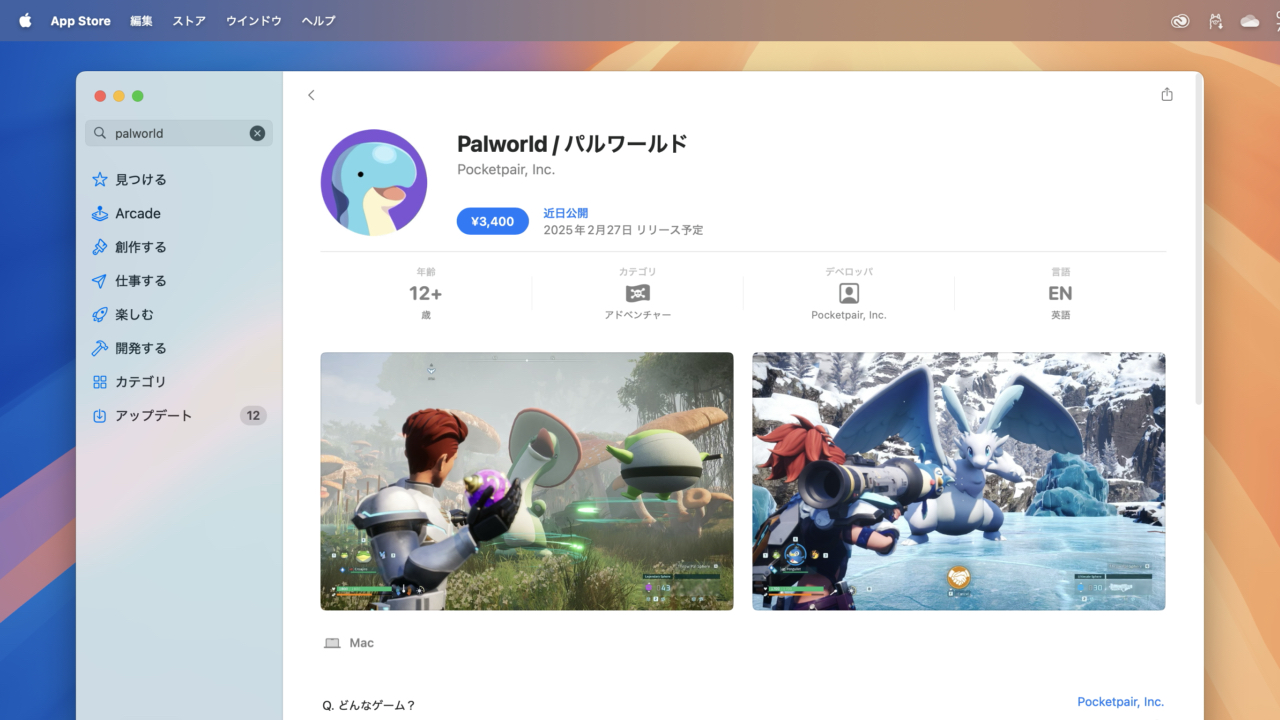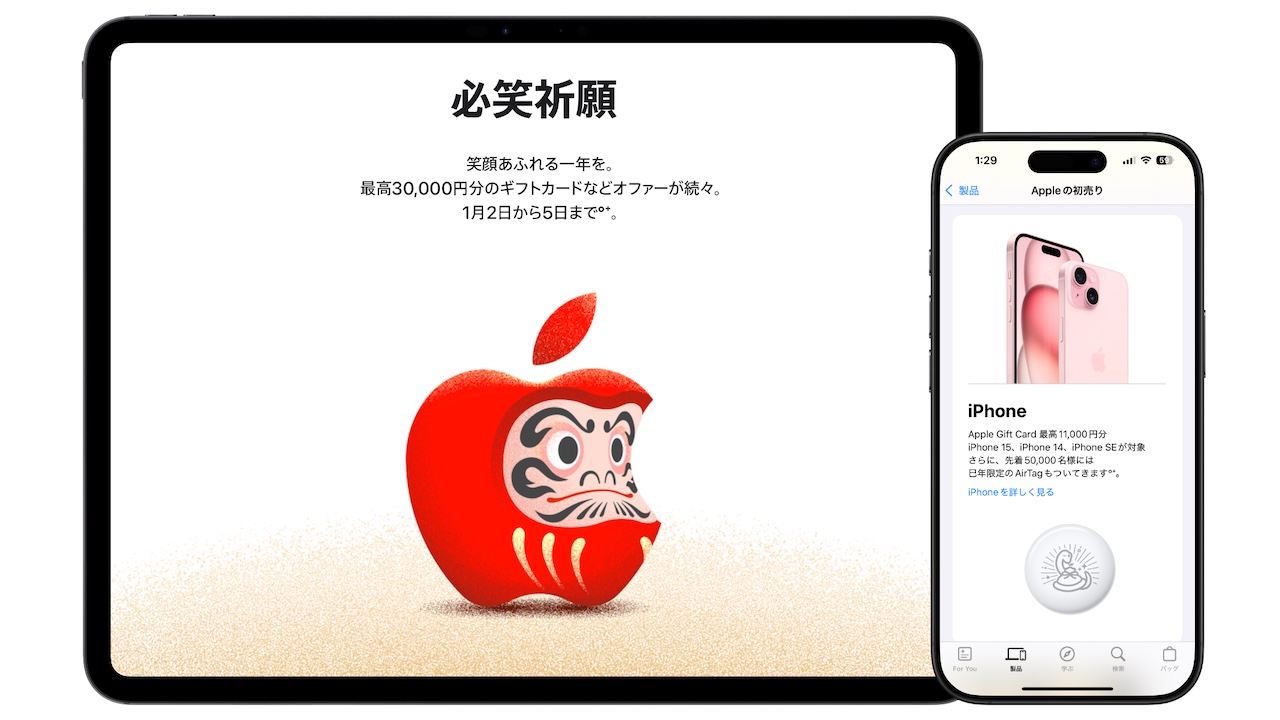我使用 Parallels Desktop for Mac v20.2 將在 Intel Mac 上建立的 Windows 10 (x86_64) 虛擬機器匯入 Apple Silicon Mac 並進行基準測試。詳細資訊如下。
![]()
Parallels 是該公司於 2025 年 1 月 9 日銷售的 Mac 虛擬化軟體。「Parallels Desktop for Mac v20.2.0」透過更新,在Intel Mac 上建立的x86_64 Windows 10 和一些Linux 虛擬機器可以匯入到Apple Silicon Mac 上,並在Apple Silicon Mac 上進行模擬和執行,將x86_64 指令轉換為可在Apple Silicon 上執行的arm64 指令。《羅塞塔2號》功能類似我做到了,但是
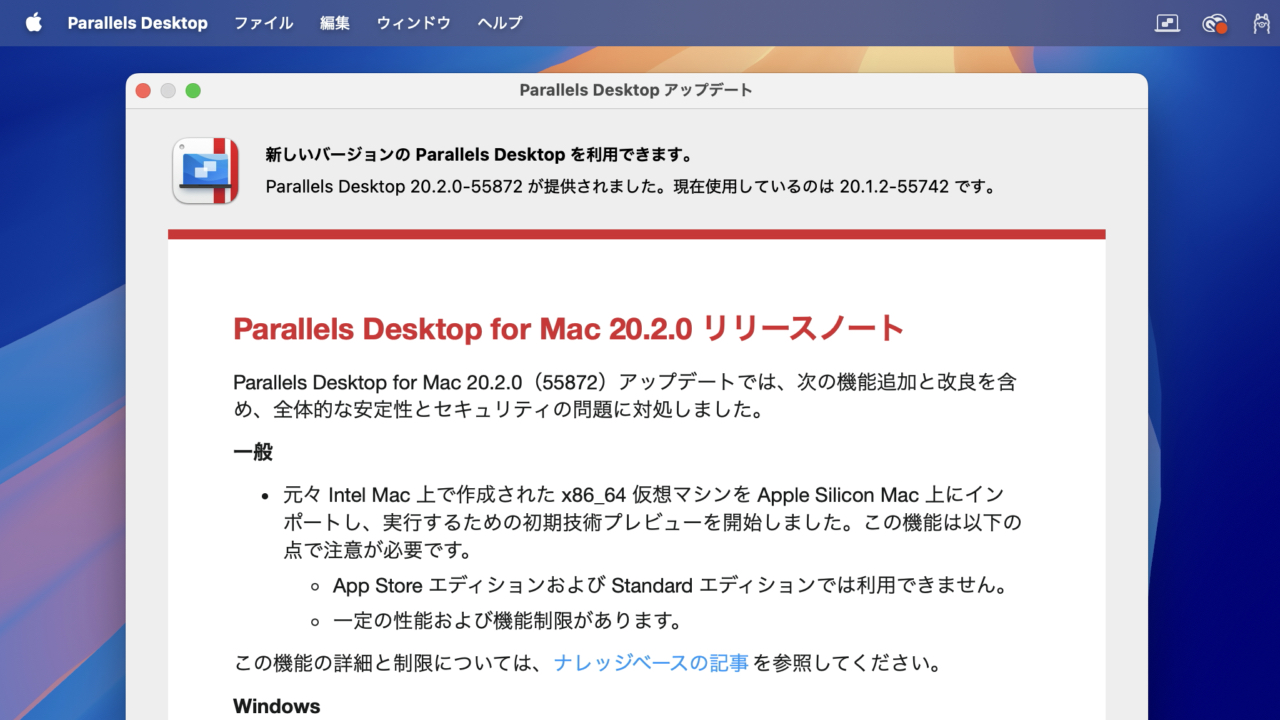
使用此功能,我將在 Intel Mac mini (2018) 上建立的 Windows 10 (x86_64) 虛擬機器匯入到 Apple Silicon (M3 Pro) Mac 上並嘗試啟動它。
![]()
將 Windows 10 (x86_64) 導入 Apple Silicon Mac
將在 Intel Mac 上建立的 Windows 10 (x86_64) 虛擬機器匯入 Apple Silicon Mac 非常簡單。
![]()
預設儲存目錄為“/Users/hogehoge/Parallels/Windows 10.pvm”,也可以使用 Parallels 控制中心的 [在 Finder 中顯示] 查看該目錄。
複製到 Apple Silicon Mac 後,只需將其拖放到 Parallels Desktop for Mac 的控制中心,它將作為 Intel x86 系統導入。
![]()
使用 Parallels Desktop v20 之前的版本(例如 v19)建立的 x86_64 虛擬機器可能無法匯入。在這種情況下,您可以透過將 Intel Mac 上的 Parallels Desktop 更新到 v20、啟動虛擬機,然後將其複製到 Apple Silicon Mac 來匯入它。
匯入完成後,它將顯示在 Parallels Desktop 控制中心中。“不相容”出現此訊息並且似乎無法執行,但在 Parallels Desktop v20.2 或更高版本中,從上下文選單[開始使用模擬器]您可以選擇此選項,因此請選擇它。
![]()
選擇開始使用模擬器來運行 Windows 10 虛擬機,該虛擬機是使用 x86 模擬在 Apple Silicon Mac 上的 Intel 系統上運行而創建的,該虛擬機的性能和功能有限。[開始使用模擬器]選擇並執行。
![]()
導入後,第一台 Windows 10 (x86_64) 虛擬機將需要一些時間才能啟動(大約 2 到 7 分鐘,取決於環境),但之後它將處於與在 Intel Mac 上運行時相同的狀態。虛擬機器將啟動。
![]()
從 Parallels Desktop for Mac v20.2.0 開始,將 Windows 10 (x86_64) 導入 Apple Silicon Mac 時,vCPU 的數量限制為 1 個 vRAM 和最多 8GB,甚至在運行基準測試應用程式 Geekbench v6 時,單核得分為455pt,多核得分為440pt雖然還達不到Windows虛擬機器的實用水平,
![]()
在 M3 Pro MacBook Pro 上執行匯入的 Windows 10 (x86_64) 並使用 Geekbench v6 測量分數
支援 Parallels Tools,並且可以從 Mac 存取 Windows 資料夾,也可以從 Windows 存取 Mac 資料夾,因此,如果您想從舊 Intel Mac 上建立的 Windows 10 (x86_64) 虛擬機遷移或備份數據,請嘗試一下。 。
![]()
Parallels Tools 的資料共享功能甚至可以在匯入的 Windows 10 (x86_64) 上使用
- 全新 Parallels® Desktop 20 for Mac– Parallels Desktop
- 使用 Parallels Desktop x86 模擬器在 Apple Silicon Mac 上運行基於 Intel 的虛擬機– 相似之處